刚拿到ColorOS系统的用户,常常把音量键、电源键、侧边栏、手势区都试了个遍,却仍旧截不到图。原因其实很简单:OPPO在不同机型、不同系统版本里,**把截屏功能拆成了三条主线——实体键、手势、系统菜单**,只要搞清楚自己属于哪一代,就能一次成功。

同时按住【电源键+音量下键】约1秒,屏幕闪白并伴随“咔嚓”一声,截图自动保存到相册/DCIM/Screenshots目录。
进入【设置>便捷工具>手势体感>三指截屏】,打开开关后,**在任意界面用三根手指同时下滑**即可截图。
呼出路径:【设置>特色功能>智能侧边栏】,打开后在屏幕边缘滑动拉出小白条,点击“截屏”图标。
亮点场景:
触发方式:用上述任意 *** 截图后,**预览浮窗会在左下角停留3秒**,点进去就能看见“长截屏”“编辑”“分享”三个按钮。
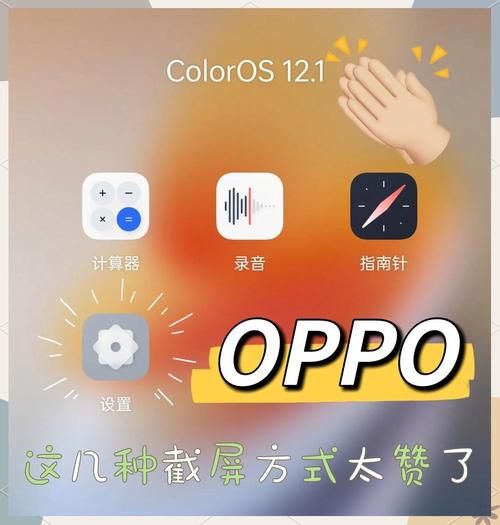
1. 点击“长截屏”后,页面自动滚动,手指可随时点屏幕停止。
2. 支持微信、浏览器、设置菜单等绝大多数应用。
3. 极限长度:ColorOS 13实测可滚20屏,文件大小约8MB。
1. 预览浮窗点“编辑”,进入裁剪界面。
2. 拖动四角框选任意形状,还能打马赛克、加箭头、加文字。
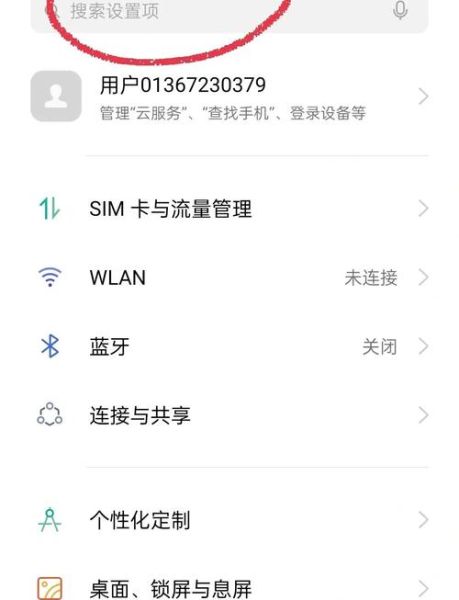
3. 完成后点保存,原图不会被覆盖,生成一张新图。
语音唤醒:对小布说“截屏”即可,适合手湿或做饭场景。
OPPO Watch遥控:手表端打开“遥控手机”卡片,点击相机图标里的“截屏”按钮,手机立即响应。
Q:截图后找不到文件?
A:进入【文件管理>手机存储>DCIM>Screenshots】,若仍为空,检查是否误开“私密保险箱”。
Q:截图声音关不掉?
A:【设置>声音与振动>系统反馈>截屏提示音】关闭即可,不影响媒体音量。
Q:滚动截屏中途失败?
A:部分银行、支付类App禁止滚动,属于系统级安全限制,无法破解。
ColorOS 13支持“快捷指令”:
ColorOS 11之前的老机型,长按电源键会弹出“超级截屏”入口,内含:
若升级系统后消失,可在【设置>桌面与锁屏>电源键快捷功能】里重新勾选。
1. 打开【设置>特色功能>手势体感>画O启动相机】,把O改成S,就能在锁屏时画S直接截屏。
2. 截图默认格式为PNG,可在【设置>相机>截图格式】改成JPG,节省一半空间。
3. 打开相册>右上角“三个点”>设置>“自动删除相似截图”,系统会帮你在30天后清理连拍废片。
发表评论
暂时没有评论,来抢沙发吧~